
Im nächsten Artikel werden wir uns Multitail ansehen. Das ist ein Schwanzartiges ProgrammDer einzige Unterschied ist, dass wir mit Multitail dazu in der Lage sein werden Lesen Sie mehrere Dateien (normalerweise Protokolldateien) gleichzeitig, verschiedene Farben auf sie anwenden. Es zeigt uns alle geöffneten Dateien in einem einzigen Fenster des TerminalWenn sich an der Datei etwas ändert, ändert sich diese sofort. Der Hauptnutzen dieses Tools ist zu Protokolldateien überwachen. Es ist ein sehr nützliches Tool für Gnu / Linux-Systemadministratoren.
Für diejenigen, die es nicht wissen, ist Tail ein Gnu / Linux-Programm, mit dem einige Zeilen vom Ende einer großen Datei gelesen werden. Standardmäßig werden die letzten 10 Zeilen angezeigt, diese Anzahl kann jedoch je nach Benutzerspezifikation variieren.
Multitail-Installation
Multitail ist verfügbar in den offiziellen Repositories von Ubuntu. Ich habe es sowohl in Version 16.04 als auch in Version 17.10 installiert.
Zunächst aktualisieren wir den Cache der Paket-Repositorys unseres Ubuntu-Betriebssystems mit dem folgenden Befehl im Terminal (Strg + Alt + T):
sudo apt update
Wir werden weitermachen Multitail installierenDazu führen wir im selben Terminal den folgenden Befehl aus:
sudo apt install multitail
Damit sollte Multitail installiert werden. Führen Sie nun den folgenden Befehl aus Überprüfen Sie, ob es richtig installiert ist:

multitail -V
Wie Sie im Screenshot sehen können, ist die installierte Version von Multitail 6.4.2.
Einzelne Protokolldatei mit mehreren Warteschlangen anzeigen
Obwohl Multitail verwendet wird, um mehrere Protokolldateien in einem einzigen Terminalfenster anzuzeigen, kann dies auch verwendet werden Zeigen Sie eine einzelne Protokolldatei an. Führen Sie den folgenden Befehl aus, um die Protokolldatei zu öffnen /var/log/auth.log:
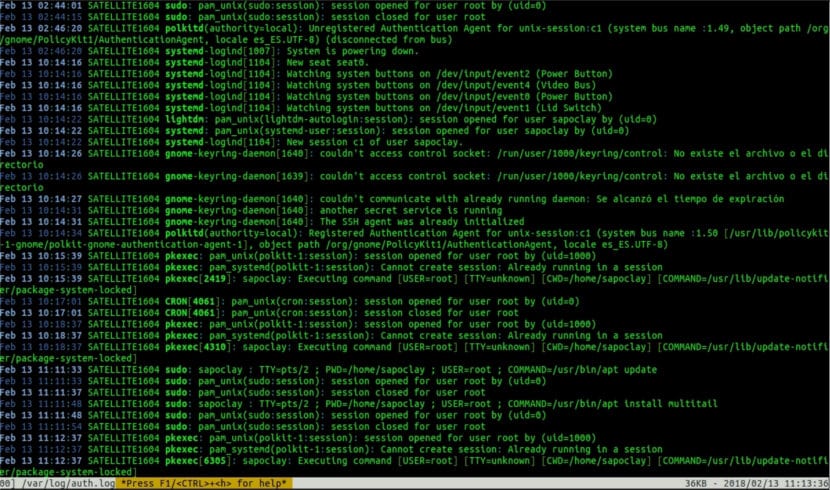
multitail /var/log/auth.log
Wie im obigen Screenshot zu sehen ist, wird eine einzelne Datei geöffnet. Die Ansicht wird aktualisiert, wenn sich die Datei ändert. Wir werden es können Multitail beenden Drücken Sie die Taste 'q'.
Zeigen Sie mehrere Protokolldateien mit Multitail an
Wie ich oben bereits geschrieben habe, besteht die Hauptfunktion dieses Programms darin, mehrere Protokolldateien in einem einzigen Terminalfenster anzeigen zu können. Dateien werden vertikal platziert standardmäßig
Führen Sie den folgenden Befehl aus, um zu sehen /var/log/auth.log y /var/log/kern.log vertikal:
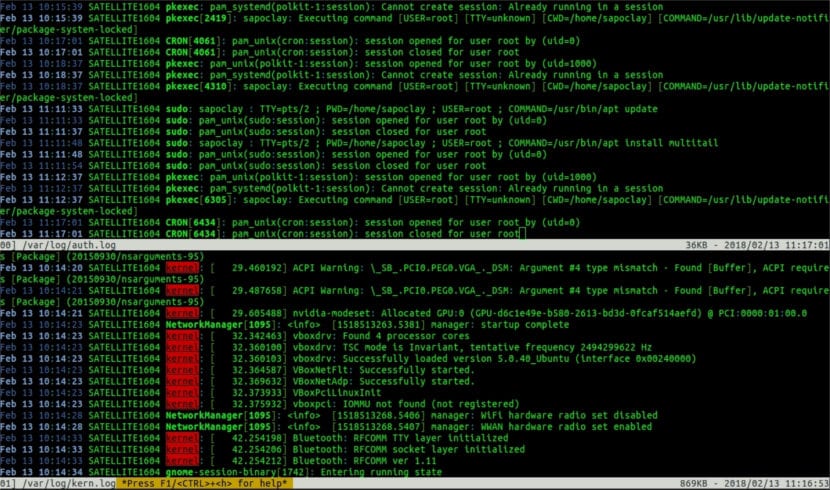
multitail /var/log/auth.log /var/log/kern.log
Wie aus dem Screenshot oben ersichtlich, ist die Datei /var/log/auth.log öffnet sich in der oberen Hälfte und die Datei /var/log/kern.log öffnet sich in der unteren Hälfte.
Wir können das auch platzieren AufzeichnungenIn diesem Fall /var/log/auth.log y /var/log/kern.log horizontal Verwenden Sie den folgenden Befehl:
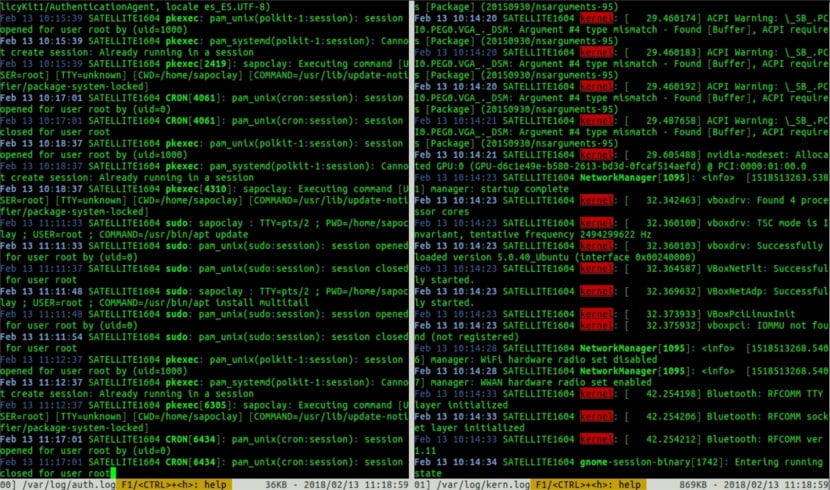
multitail -s 2 /var/log/auth.log /var/log/kern.log
Es muss gesagt werden, dass der Wert des Arguments -s 2 ist, da ich in diesem Beispiel 2 Dateien öffne. Wenn wir 3 Dateien öffnen möchten, muss der Wert von -s 3 sein.
Offene Dateien auflisten
Wenn wir die drücken 'b' Taste se zeigt eine Liste der geöffneten Dateien an, wie es im Folgenden gezeigt wird. In diesem Beispiel sind 2 Dateien geöffnet, die erste /var/log/auth.log ist mit 00 und der zweiten nummeriert /var/log/kern.log Es ist mit 01 nummeriert. Wenn Sie keine Dateien auswählen möchten, drücken Sie einfach Strg + G, um das Auswahlmenü abzubrechen.

Wir können die Aufwärts- und Abwärtspfeiltasten drücken, um den Selektor zu bewegen, und die Eingabetaste drücken, um die Datei auszuwählen, die wir abrufen möchten. Für dieses Beispiel habe ich die erste Datei ausgewählt /var/log/kern.log y wird auf dem Bildschirm durch einen separaten Abschnitt angezeigt. Jetzt können wir die Aufwärts- und Abwärtspfeiltasten drücken, um durch die Datei zu navigieren.
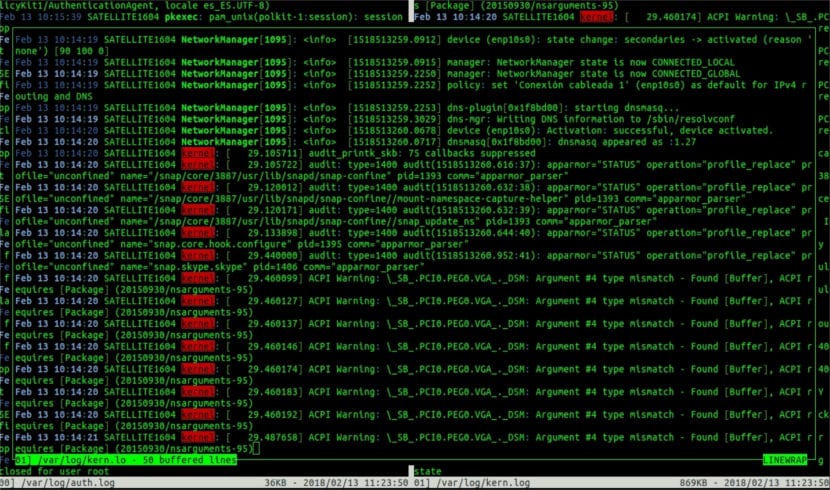
Sobald wir diese Datei gelesen haben, sollten Sie Drücken Sie 'q', um zum Hauptfenster zurückzukehren von Multitail.
Zeigen Sie mehrere Dateien mit unterschiedlichen Farben an
Wir können auch Stellen Sie unterschiedliche Farben für unterschiedliche geöffnete Dateien ein mit Multitail. Zum Beispiel können wir öffnen /var/log/auth.log in gelb und /var/log/kern.log in rot mit folgendem Befehl:
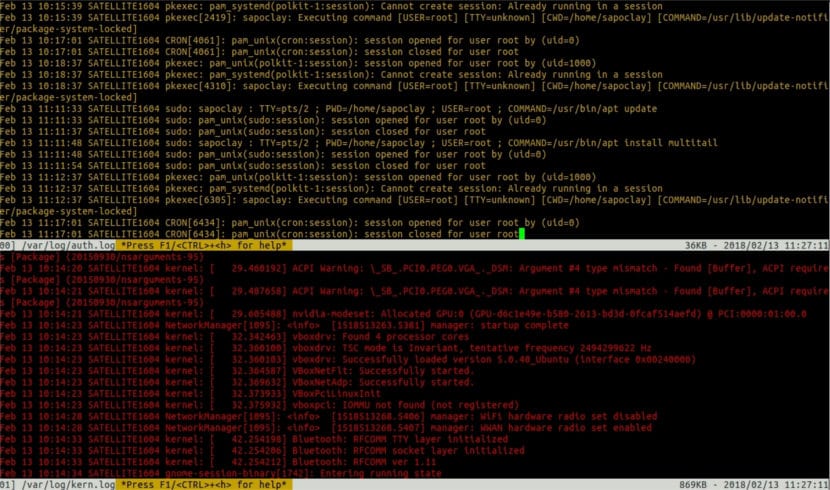
multitail -ci yellow /var/log/auth.log -ci red /var/log/kern.log
Wie Sie dem obigen Screenshot entnehmen können, wurde Multitail geöffnet /var/log/auth.log in gelb und /var/log/kern.log in rot.
Wenn jemand mehr über dieses Programm und seine Funktionen erfahren möchte, kann er den Abschnitt konsultieren Was kann Multitail für Benutzer tun?.